Como começar
Você ira precisar descompactar alguns arquivos, Eu uso o 7-Zip para compactar/descompactar arquivos. Você pode encontrá-lo aqui: 7-Zip
Todos os mods para este jogo devem ter este aplicativo de mod:
Tobey’s BepInEx + MelonLoader Pack para Supermarket Simulator
O motivo pelo qual este aplicativo de mod duplo foi criado é porque alguns mods requerem o BepInEx e outros requerem o MLLoader, e o criador deste aplicativo os combinou em um só aplicativo. Não confunda os dois. O autor do mod de um mod específico deve lhe dizer qual usar.
Estou assumindo que você tem um entendimento básico de como navegar no Windows Explorer. Se não, poupe-se do aborrecimento e não leia mais. Este não é um guia para o Windows Explorer.
Então, vamos começar.
Caso tenha o jogo original deverá navegar até a pasta principal, Deve ser assim:
Steam>steamapps>common>Supermarket Simulator.
Caso seja o jogo pirata é só ir onde o jogo foi baixado, esta deve a aparência da pasta:
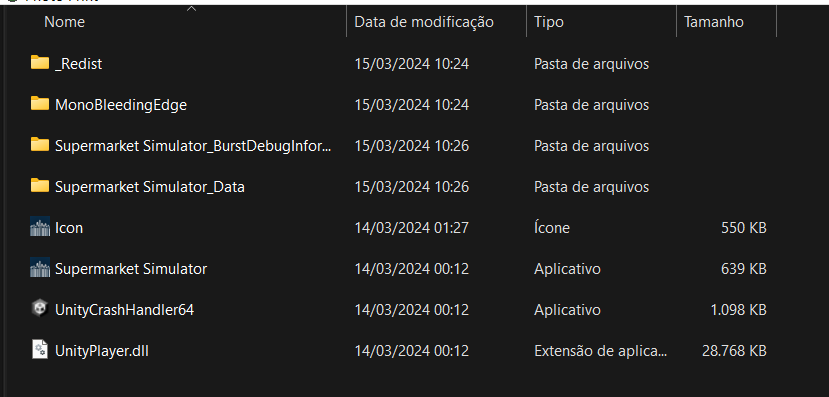
Faça o download e Descompacte o Tobey’s BepInEx + MelonLoader Pack para Supermarket Simulator.
Após baixar a pasta compactada dos 2 gerenciadores de mods do Supermarket Simulator, faça a extração na pasta principal do jogo mostrada anteriormente.
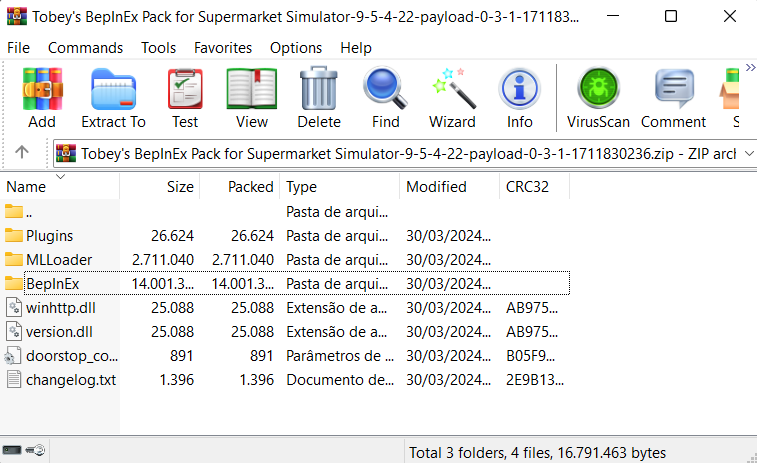
Selecione todos os arquivos neste arquivo zipado clique com o botão esquerdo para arrastar para dentro do diretório principal ou então copie tudo e cole dentro do diretório principal do Supermarket Simulator.
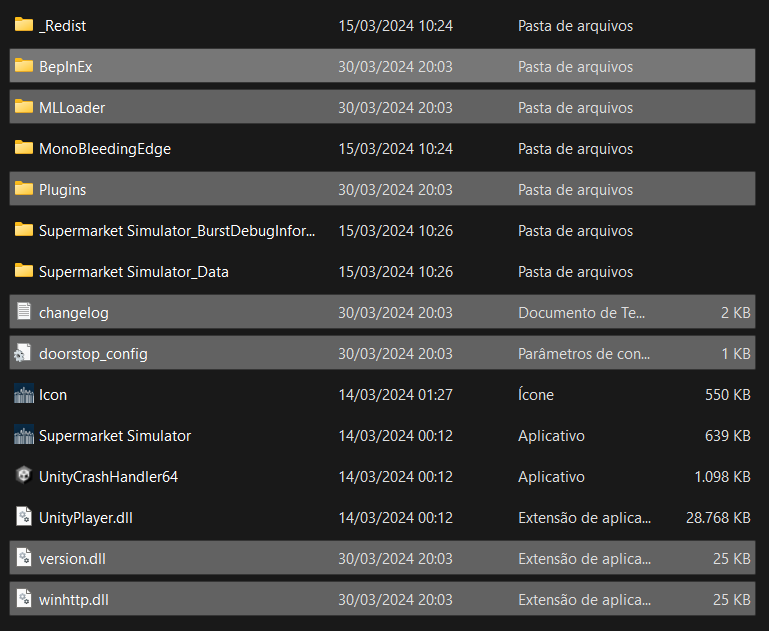
⚠️NÃO DESCOMPACTE O TOBEY EM NENHUM OUTRO LUGAR QUE NÃO SEJA O DIRETÓRIO PRINCIPAL DO JOGO!
Abra o jogo
Inicie o jogo como faria normalmente. Isso configurará o Tobey e todos os seus arquivos e pastas associados. Você não verá nada acontecer enquanto estiver no jogo, mas sugiro que você permaneça no menu principal do jogo por cerca de um minuto e, em seguida, saia do jogo.
Volte para o seu disco rígido onde o jogo está instalado e você deverá ver agora 2 novas pastas no Diretório Principal chamadas BepInEx e MLLoader.
Além disso, você também deve ver uma pasta chamada Plugins no Diretório Principal. Clique nela e você deverá ver o arquivo chamado Tobey.BepInExMelonLoadWizard.MLPlugin.dll
Isso significa que o Todey foi instalado com sucesso. Se você não o ver, não seguiu corretamente as minhas instruções.
Agora é hora de usar seu novo mod encontrado “RDC Stock Manager”. Antes de fazermos isso, sugiro que você expanda as pastas BepInEx e MLLoader. Isso facilitará os próximos passos.
BepInEx terá 5 pastas dentro. A que você precisará é plugins.
MLLoader também terá 5 pastas dentro. A que você precisará é Mods.
Usando o Windows Explorer, é assim que os diretórios se parecem:
Supermarket Simulator (Diretório principal)
-> BepInEx
–> cache
–> config
–> core
–> patchers
–> plugins (Aqui é onde os mods para BepInEx vão)
-> MLLoader
–> MelonLoader
–> Mods (Aqui é onde os mods para MLLoader vão)
–> Plugins
–> UserData
–> UserLibs
Fazendo os Mods Funcionarem:
O mod com o qual estamos trabalhando hoje é chamado: RDC Stock Manager entre no link e faça o download indo em “Manual” e em seguida “Slow Download”.
Agora clique com o botão direito no arquivo zipado do Stock Manager e passe o mouse sobre 7-Zip, mais seleções aparecerão à direita. Selecione Extrair Aqui.
Este mod usa MLLoader, então arraste o arquivo Stock Manager.dll e copie-o para a pasta MLLoader>Mods.
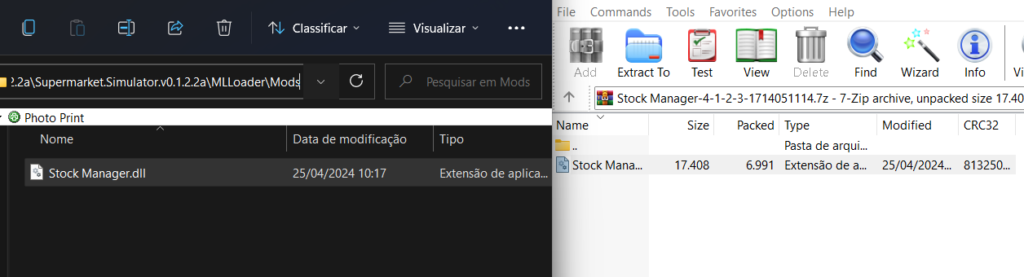
Se feito corretamente, sua tela de pedidos deve se parecer com isto:
Mod RDC Stock Manager. Isso mostra quanto você tem na prateleira e no depósito. Colorido para chamar a atenção.
Outros mods podem usar:
BepInEx. Nesse caso, basta arrastar o arquivo .dll e copiá-lo para a pasta BepInEx>plugins.
Meus mods favoritos no Supermarket Simulator.
- 5 Tier Shelf
- Better Cashiers
- Better Checkout Choices
- Checkout Theme
- EZ Delivery
- Market Always Open
- More Cashiers
- More Restockers
- More Customers
- More Freezers
- Night Glow
- No Max Order Limit
- Pause Restockers
- Smart Pocket Boxes
- Storage Expansion
- Store Customizer







